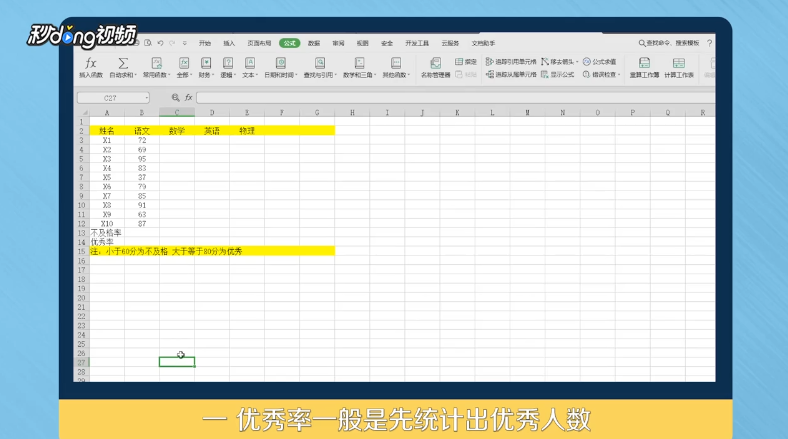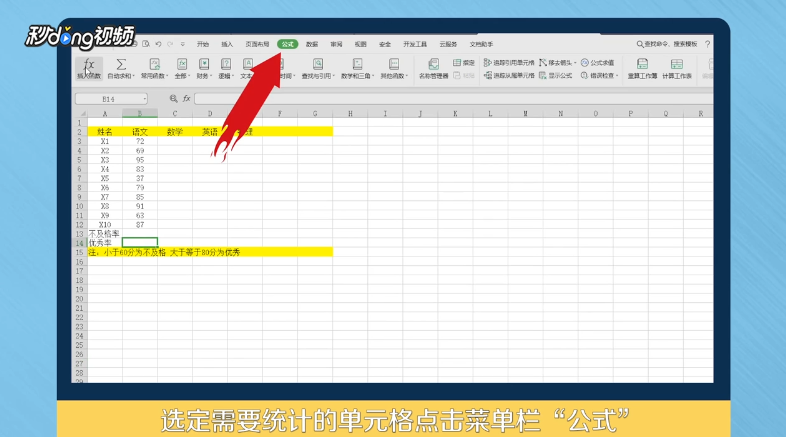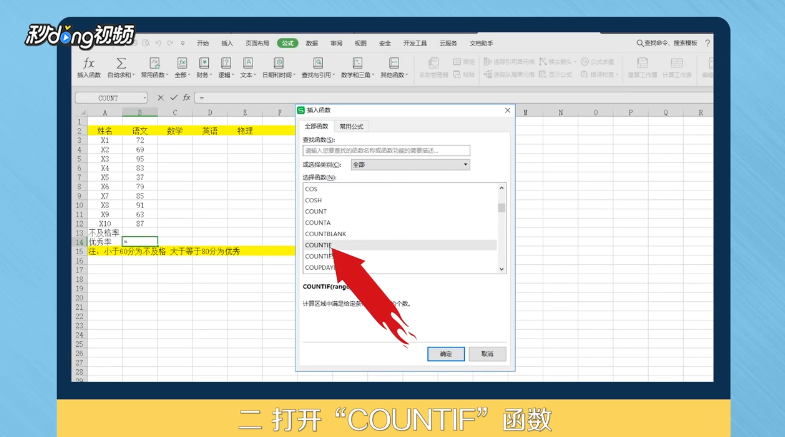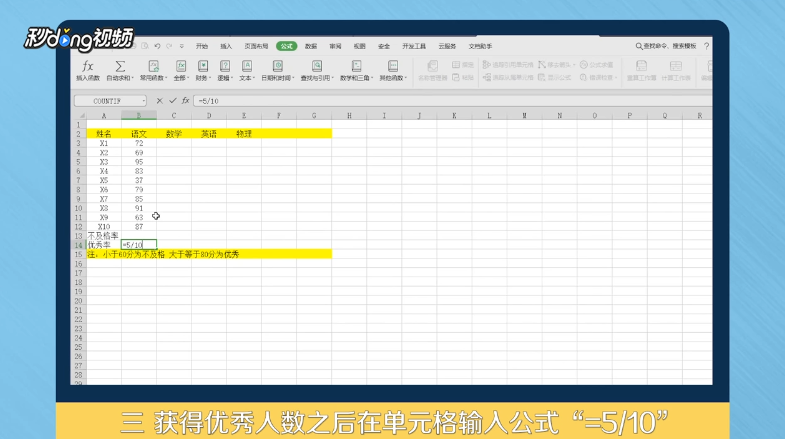如何用Excel统计成绩优秀率
1、优秀率一般是先统计出优秀人数,然后用优秀人数除以总人数。
2、选定需要统计的单元格,点击菜单栏的“公式”,点击“插入函数”。
3、打开“COUNTIF”函数,在区域里输入要统计的单元格区域,在条件里输入符合优秀率的条件,点击“确定”即可获得优秀人数。
4、获得优秀人数之后,在单元格输入公式“=5/10”,即优秀人数除以总人数,之后右键选择“设置单元格格式”,将数字更改为百分比显示,输入小数位数后,点击“确定”即可得到优秀率。
5、总结如下。
声明:本网站引用、摘录或转载内容仅供网站访问者交流或参考,不代表本站立场,如存在版权或非法内容,请联系站长删除,联系邮箱:site.kefu@qq.com。